Процесс сброса Spotify История
«Является ли «перезагрузка» Spotify историю» легко отслеживать? Spotify — одна из самых любимых многими меломанами, если говорить о платформах потоковой передачи музыки. Это потому, что помимо платных планов (чтобы пользоваться эксклюзивными привилегиями), у него также есть бесплатная версия, которую может использовать каждый.
Одна из многих функций, которыми могут наслаждаться пользователи Spotify Платформа — это раздел «истории», который позволяет получить доступ к тем альбомам, трекам, плейлистам и даже исполнителям, которые недавно воспроизводились. Что еще более увлекательно, так это то, что вашу историю прослушивания могут просматривать все, кто подписан на вас, а также те, у кого есть доступ к вашим плейлистам. Однако другие пользователи рассматривают это как вторжение в чью-то личную жизнь.
Теперь, если вы тот, кто хотел бы сохранить Spotify историю только для себя, то то, что есть в этом посте, наверняка принесет вам пользу – «перезагрузка» Spotify исторический» процесс. Помните, что SpotifyРекомендации основаны на ваших привычках прослушивания, поэтому, если вы хотите получать свежие и новые предложения от платформы, попробуйте сбросить SpotifyИстория России также может помочь.
Содержание статьи Часть 1. Как просмотреть свой Spotify История прослушиванияЧасть 2. Как выполнить сброс Spotify История прослушиванияЧасть 3. Скрытие своего Spotify История прослушиванияЧасть 4. Загрузка Spotify Песни в списке недавно воспроизведенныхЧасть 5. Резюме
Часть 1. Как просмотреть свой Spotify История прослушивания
Чтобы сбросить Spotify истории, вы должны сначала знать, как их можно просмотреть. К счастью, вы можете сделать это через Spotify мобильное и настольное приложение, а также через веб-плеер. Перейдите к следующим разделам, поскольку в этой части будут представлены процедуры.
Контроль Spotify История через мобильное приложение
Шаг 1. На мобильном устройстве откройте Spotify приложение и войдите в свою учетную запись, используя свои учетные данные.
Шаг 2. Перейдите на главный экран, просто нажав меню «Домой».
Шаг 3. Нажмите значок рядом со значком настроек, чтобы просмотреть список недавно воспроизведенного контента.
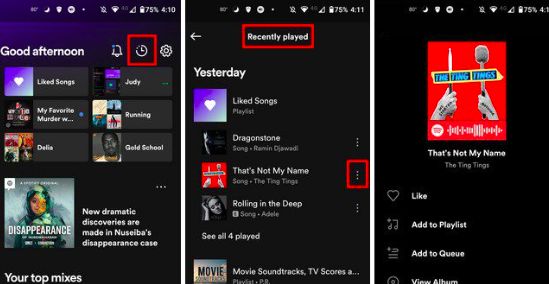
После этого вы сможете увидеть список всего контента (песен, альбомов, плейлистов и т. д.), к которому вы недавно обращались в приложении.
Контроль Spotify История через настольное приложение
Шаг 1. На вашем ПК откройте Spotify настольном приложении и, используя данные своей учетной записи, обязательно войдите в систему.
Шаг 2. Вам нужно нажать на иконку «играть с горизонтальными линиями». Это меню «очереди».
Шаг 3. После нажатия откроется очередь, и вы увидите вкладку, отображающую недавно воспроизведенные элементы на платформе.
Контроль Spotify История через Spotify Веб-плеер
Как упоминалось ранее, вы также можете проверить свой Spotify историю прослушивания через веб-плеер. Если вы еще не установили настольное приложение, вы можете выполнить следующую процедуру.
Шаг 1. В предпочитаемом вами веб-браузере перейдите к spotify.com и просто войдите в свой аккаунт. На левой панели вы должны выбрать «Домой».
Шаг 2. При нажатии на меню «Домой» отображаются треки или альбомы, которые вы недавно слушали.
Вот и все! Вышеупомянутые руководства представляют собой простые способы просмотра Spotify история потоковой передачи аккаунта. Пришло время наконец узнать, как можно выполнить сброс Spotify история! Подробный процесс представлен в следующей части.
Часть 2. Как выполнить сброс Spotify История прослушивания
К счастью, мы можем выполнить «перезагрузку» Spotify история» как на мобильных устройствах, так и на ПК. Независимо от того, являетесь ли вы фанатом мобильных гаджетов или пользователем компьютера, вы можете легко сбросить настройки. Spotify история. Конечно, у нас есть все необходимые вам детали относительно всей процедуры.
Сброс Spotify Прослушивание истории на устройствах Android или iOS
Если вы хотите использовать свой Android или iPhone для сброса настроек Spotify историю, вы можете просто следовать приведенному ниже руководству.
Шаг 1. Начните с открытия Spotify мобильное приложение на вашем устройстве. В левом верхнем углу экрана вы увидите трехточечный значок. Нажмите на это. В раскрывающемся списке выберите опцию «Недавно воспроизведенные».
Шаг 2. Ищите конкретный Spotify песни, которые вы хотите удалить из списка недавно воспроизведенных. Просто проведите пальцем влево, чтобы открыть меню «Удалить».
После выполнения второго шага эти удаленные треки больше не будут отображаться в вашем Spotify раздел истории прослушивания аккаунта. Альтернативно, вы также можете сбросить Spotify историю, просто выйдя из своего Spotify аккаунт на вашем мобильном устройстве.
Сброс Spotify Прослушивание истории на ПК
Использование компьютера при выполнении «перезагрузки» Spotify история» процесс также прост. Вот шаги, которые необходимо выполнить.
Шаг 1. На компьютере Mac или Windows откройте Spotify настольное приложение и войдите в свою учетную запись. На главной странице прокрутите вниз, пока не появится список недавно воспроизведенных. Далее нажмите «Просмотреть все».
Шаг 2. Просто определите, какие треки вы хотели бы удалить из списка. Просто наведите курсор на медиафайл, чтобы увидеть опцию «три точки». Вы также можете щелкнуть его правой кнопкой мыши, если хотите.
Шаг 3. Будет показан список меню. Оттуда коснитесь опции «Удалить из недавно воспроизведенных».
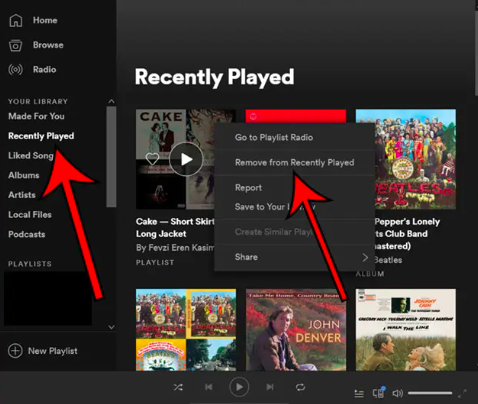
Просто обратите внимание, что вы можете сделать вышеперечисленное только в том случае, если используете Spotify приложение, которое не обновлено до последней доступной версии.
Часть 3. Скрытие своего Spotify История прослушивания
Если вам не хочется сбрасывать настройки Spotify историю прослушивания, вы также можете просто скрыть ее, чтобы сохранить конфиденциальность недавно воспроизведенных треков. Вот шаги, которые вы должны выполнить.
Шаг 1. Используя свое устройство, запустите Spotify приложение и войдите в свою учетную запись.
Шаг 2. В правом верхнем углу экрана нажмите стрелку раскрывающегося списка, которую вы увидите.
Шаг 3. Выберите «Настройки», а затем прокрутите вниз, пока не увидите «Социальные сети».
Шаг №4. Слайдер «Поделиться своим прослушиванием на SpotifyОпция должна быть отключена.
После выполнения вышеуказанных действий вы сможете скрыть свою историю прослушивания на Spotify!
Часть 4. Загрузка Spotify Песни в списке недавно воспроизведенных
Вместо того, чтобы просто сбрасывать историю прослушивания на Spotify, вы также можете попробовать найти способы сделать их доступными даже за пределами Spotify приложение Spotify треки, как известно, защищены DRM-шифрование. Таким образом, пользователям немного сложнее транслировать их на неавторизованные гаджеты. Более того, они имеют формат OGG Vorbis, который не воспроизводится на многих устройствах. Учитывая эти ограничения, возможно ли сохранить их навсегда доступными даже без Spotify подписка?
К счастью, есть такие приложения, как TunesFun Spotify Music Converter это может помочь как в процессе удаления DRM, так и в процедуре преобразования. Это мощный инструмент, который поддерживает различные гибкие форматы вывода, такие как MP3, FLAC, AAC и WAV. Благодаря высокой скорости этого приложения можно даже обеспечить эффективность и удобство, поскольку процесс преобразования будет быстрым! Кроме того, вся процедура будет без потерь. Таким образом, все теги ID3 песен и информация метаданных будут сохранены. TunesFun Команда также следит за тем, чтобы приложение обновлялось своевременно, обеспечивая максимальное удобство для пользователей. При необходимости служба технической поддержки всегда готова помочь.
При установке приложения также не должно возникнуть никаких проблем. Он поддерживается ПК под управлением Windows и Mac. Он также был разработан с очень простым пользовательским интерфейсом с удобными функциями навигации. Уверены, даже у новичков не возникнет проблем при использовании приложения. Если вы хотите проверить и попробовать, насколько хорош TunesFun Spotify Music Converter то есть вы можете просмотреть приведенное ниже руководство о том, как выполняются процессы преобразования и удаления DRM.
Шаг 1. Однажды TunesFun Spotify Music Converter установлен на вашем компьютере, откройте его и начните загрузку Spotify песни для обработки.

Шаг 2. Выберите желаемый выходной формат и не забудьте указать местоположение выходной папки, которая будет использоваться.

Шаг 3. Нажмите кнопку «Конвертировать», когда будете готовы. После этого приложение немедленно начнет конвертировать выбранные Spotify песни. Одновременно с этим произойдет снятие защиты DRM с песен.

После завершения вышеуказанного процесса файл без DRM будет конвертирован. Spotify песни будут сохранены на вашем компьютере. Теперь доступ к ним на любом гаджете будет возможен столько, сколько вы захотите!
Часть 5. Резюме
Чтобы сбросить Spotifyистории, вам просто нужно следовать процедурам, представленным в предыдущих частях этой статьи. К счастью, процесс можно осуществить как на мобильных гаджетах, так и на компьютерах. Просто помните, что как только вы это сделаете, пути назад уже не будет. Если вы хотите создать резервную копию песен, которые вы любите слушать, вы всегда можете использовать такие приложения, как TunesFun Spotify Music Converter при их загрузке. Вы сможете сохранить их навсегда и слушать их столько, сколько захотите!
Оставить комментарий